Das Erstellen großer Dateien auf dem Mac kann aus verschiedenen Gründen nützlich sein, wie z.B. zum Testen von Software, zur Simulation der Speicherkapazität oder einfach zum Experimentieren mit der Systemleistung.
Obwohl macOS keinen einfachen Weg bietet, um große Dateien zu generieren über den Mac Finder, gibt es verschiedene Methoden, die es uns ermöglichen, große Dateien oder Dateien einer bestimmten Größe zu erstellen schnell und effizient.
In diesem Artikel werden wir die Möglichkeiten untersuchen, wie Sie große Dateien auf dem Mac erstellen können, wobei wir sowohl auf grafische Tools als auch auf Befehlszeilenmethoden eingehen.
Der schnellste Weg, verschiedene Dateien auf dem Mac zu erstellen
Wie wir alle wissen, enthält das Mac-Kontextmenü standardmäßig eine Neue Ordner-Option, aber es fehlt eine Neue Datei-Option, was es umständlicher macht, neue Dateien auf Windows zu erstellen.
Gibt es ein Tool, um eine neue Datei auf dem Mac mit einem Rechtsklick wie bei Windows zu erstellen? Sicherlich fügt iBoysoft MagicMenu eine "Neue Datei"-Verknüpfung zum Kontextmenü hinzu, mit der wir ganz einfach verschiedene Dateitypen wie doc, docx, xls, xlsx, txt, pdf, ppt...per Rechtsklick erstellen können.
Zusätzlich ermöglicht es iBoysoft MagicMenu den Benutzern, eine leere oder vorher bearbeitete Vorlagendatei aus einem lokalen Ordner als Verknüpfung zu importieren, was Flexibilität bietet, wenn die gewünschten Dateitypen nicht standardmäßig aufgelistet sind.
Erstellen wir eine neue Datei mit iBoysoft MagicMenu auf dem Mac:
- Kostenloser Download, Installation und Start von iBoysoft MagicMenu.
- Klicken Sie mit der rechten Maustaste auf den Mac-Desktop oder innerhalb eines geöffneten Ordners, wählen Sie Neue Datei und wählen Sie dann Ihr gewünschtes Dateiformat aus.

Oder Sie können einmal eine Vorlage hinzufügen und das Dateiformat später im Kontextmenü erstellen. So einfach und bequem, oder? Laden Sie es jetzt herunter und teilen Sie dieses Tool mit anderen~
Wie erstellt man große Dateien auf dem Mac?
Für diejenigen, die sich mit der Verwendung des Terminals wohl fühlen, bietet macOS leistungsstarke integrierte Befehle, mit denen Sie effizient große Dateien erstellen können. Hier sind vier Methoden, einschließlich der Verwendung des dd-Befehls, des mkfile-Befehls, des Festplatten-Dienstprogramms und eines einfachen Skripts.
# Methode 1: dd-Befehl im Terminal
Der dd-Befehl ist ein vielseitiges Unix-Dienstprogramm im Mac-Terminal, das für viele Aufgaben verwendet werden kann, einschließlich Erstellen großer Dateien auf dem Mac. So können Sie es verwenden:
- Finder > Programme > Dienstprogramme > Terminal.
- Geben Sie dd if=/dev/zero of=~/Desktop/largefile.img bs=1m count=1024 ein.
(Mit diesem Befehl wird eine 1-GB-Datei (count=1024), die mit Nullen gefüllt ist (if=/dev/zero), erstellt. Die bs=1m setzt die Blockgröße auf 1 MB, und die Ausgabedatei wird auf Ihrem Desktop als largefile.img gespeichert.)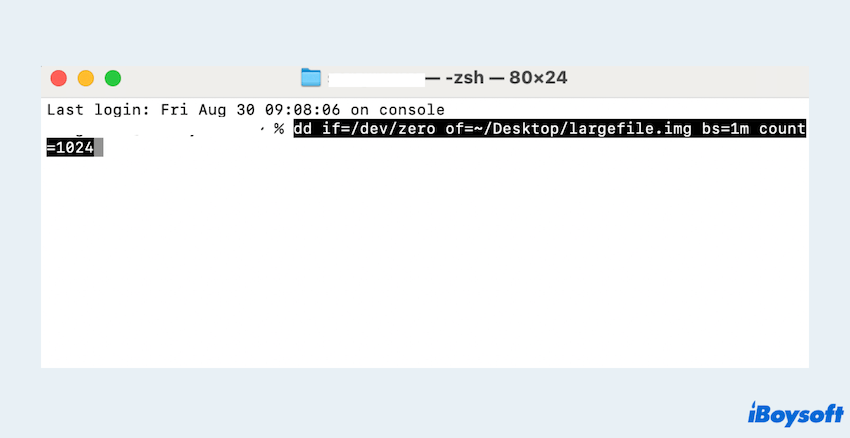
Es gibt einen anderen Befehl, den Sie in der nächsten Methode ausprobieren können.
# Methode 2: mkfile-Befehl im Terminal
Der mkfile-Befehl ist eine weitere unkomplizierte Methode zum Erstellen großer Dateien auf macOS. Er ist einfacher zu verwenden als dd und erfordert keine Angabe einer Blockgröße oder Eingabedatei:
- Finder > Programme > Dienstprogramme > Terminal.
- Geben Sie mkfile 2g ~/Desktop/largefile.img oder mkfile -n Größe[b|k|m|g] Dateiname ein.
(Mit diesem Befehl wird direkt auf Ihrem Desktop eine 2 GB/nGB-Datei erstellt. Die Datei ist mit Nullen gefüllt und eignet sich daher ideal für Testzwecke.)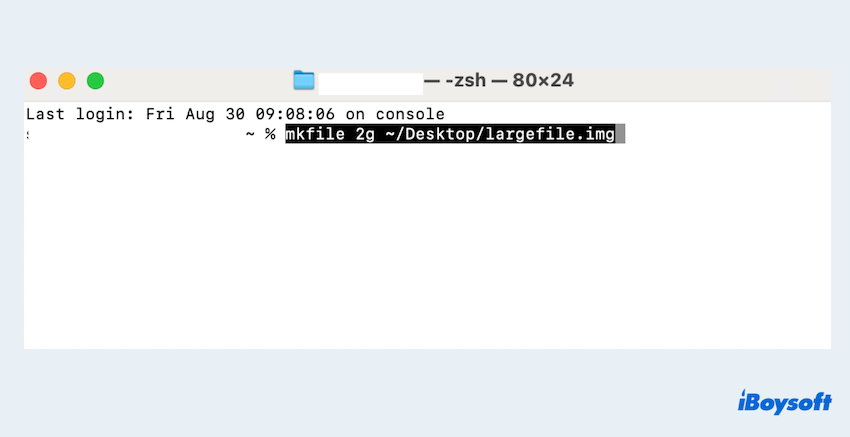
Möchten Sie diese schwierigen Befehle nicht ausprobieren? Lassen Sie uns andere Methoden anzeigen. Wenn es Ihnen gelingt, große Dateien auf dem Mac mit Terminalbefehlen zu erstellen, teilen Sie bitte diesen Artikel.
# Methode 3: Disk-Abbild im Festplatten-Dienstprogramm
Festplatten-Dienstprogramm ist eine integrierte macOS-Anwendung, mit der Sie Festplatten und Speichergeräte verwalten können. Sie kann auch verwendet werden, um große Disk-Images zu erstellen, jedoch nicht alle großen Dateitypen:
- Finder > Programme > Dienstprogramme > Festplattendienstprogramm.
- Wählen Sie Datei > Neues Abbild > Leeres Abbild.
- Geben Sie im Feld Speichern unter den Namen an und wählen Sie den Speicherort für das Abbild aus.
- Wählen Sie eine Größe aus dem Dropdown-Menü Größe oder geben Sie eine benutzerdefinierte Größe an.
- Wählen Sie das gewünschte Format aus. (z.B. Mac OS Extended, APFS)
- Klicken Sie auf Speichern, um das große Datenträgerabbild zu generieren.
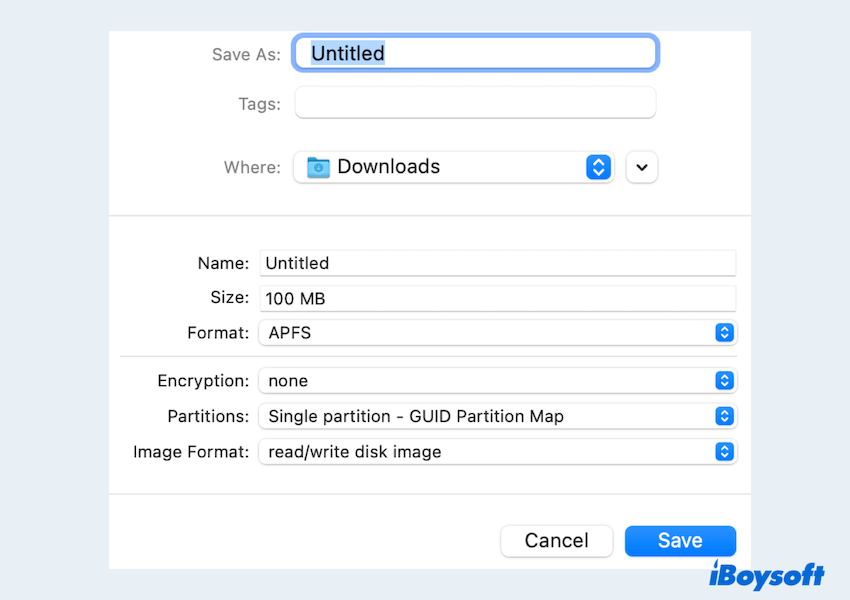
# Methode 4: Verwenden des Skripts
Wenn Sie häufig große Dateien auf dem Mac erstellen müssen, möchten Sie den Prozess möglicherweise automatisieren, indem Sie ein einfaches Shell-Skript schreiben.
- Öffnen Sie einen Texteditor (wie TextEdit) und erstellen Sie eine neue Datei.
- Schreiben Sie das folgende Skript: dd if=/dev/zero of=$1 bs=1m count=$2.
- Wählen Sie Datei > Speichern, speichern Sie die Datei als "create_large_file_sh".
- Finder > Programme > Dienstprogramme > Terminal.
- Navigieren Sie zum Verzeichnis, in dem Sie das Skript gespeichert haben.
- Geben Sie ein chmod +x create_large_file.sh.
- Geben Sie ein ./create_large_file.sh ~/largefile.img 1024.
Dadurch wird eine 1GB-Datei mit dem Namen largefile.img in Ihrem Benutzerverzeichnis erstellt. Sie können auch die Größe ändern. Wenn Sie die Möglichkeiten kennen, große Dateien auf dem Mac zu generieren, warum teilen Sie diese nicht?
Schlussfolgerung
Große Dateien auf einem Mac erstellen ist eine Aufgabe, die auf verschiedene Weise erledigt werden kann, je nach Ihrer Vorliebe für grafische Tools oder Befehlszeilen-Dienstprogramme.
iBoysoft MagicMenu bietet eine einfache und schnelle Lösung zur Erstellung von Dateien, um Ihre Nutzung zu erleichtern~ Wir hoffen, dass Sie mit diesen Methoden schnell große Dateien generieren können, die Sie für jeden gewünschten Zweck benötigen.
